1、软件准备:
VMware-workstation-full-14.1.2-8497320.exe
CentOS-7-x86_64-DVD-1804.iso
2、VMare激活码:
AU5WA-0EF9M-0811P-REP5X-ZFK9A
ZV382-6VX96-H81LP-1ZZG9-PVKF4
GU34A-41G4Q-H88CY-3WPNT-XUK8F
3、安装CentOS
| 机器名 | IP | 内存 | 硬盘 | CPU |
| cdh1 | 192.168.43.101 | 8 | 40 | 1cpu,2内核 |
| cdh2 | 192.168.43.102 | 4 | 30 | 1cpu,2内核 |
安装过程“软件选择”项中可以选择KDE图形化操作界面,linux命令不太熟悉的选择此项可以方便操作,如下图:

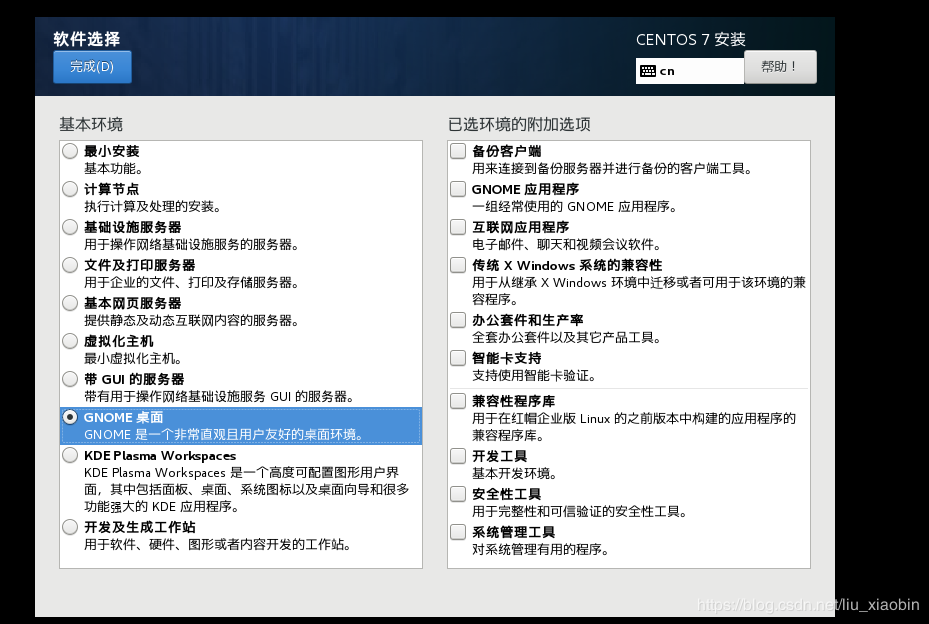
4、配置网络
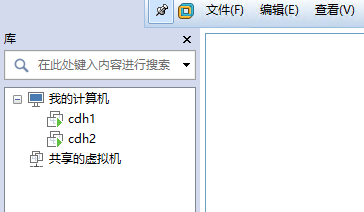
虚机按装完成之后,先设置静态IP:
/etc/sysconfig/network-scripts/ifcfg-ens33
TYPE=Ethernet
PROXY_METHOD=none
BROWSER_ONLY=no
BOOTPROTO=static
DEFROUTE=yes
IPV4_FAILURE_FATAL=no
IPV6INIT=yes
IPV6_AUTOCONF=yes
IPV6_DEFROUTE=yes
IPV6_FAILURE_FATAL=no
IPV6_ADDR_GEN_MODE=stable-privacy
NAME=ens33
UUID=007cf143-2860-4e41-aa44-e3e27bcd3fac
DEVICE=ens33
ONBOOT=yes
IPADDR=192.168.43.101
GATEWAY=192.168.43.2
NETMASK=255.255.255.0
DNS1=192.168.43.2
设置虚拟网络:
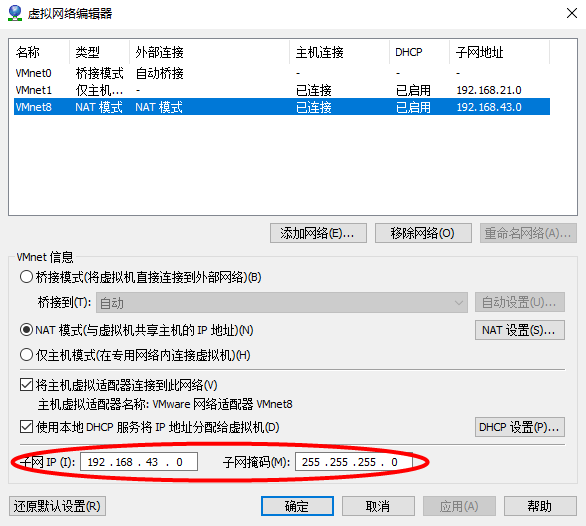

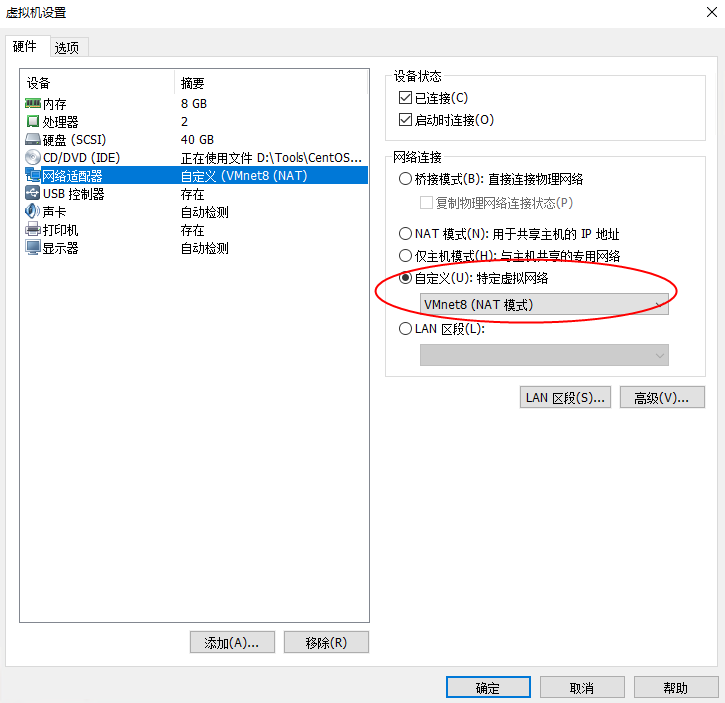
配置完成之后重启网络:
[root@localhost ~]# systemctl restart network
ifconfig命令查看网络:
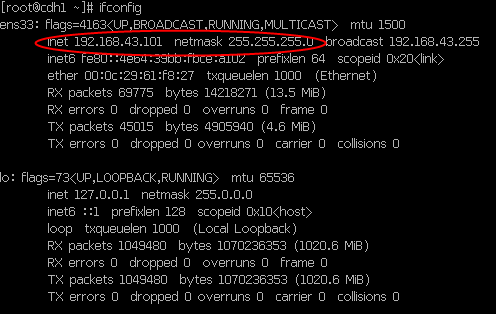
5、关闭防火墙和selinux:

[root@localhost ~]# systemctl stop firewalld.service
[root@localhost ~]# systemctl disable firewalld.service
[root@localhost ~]# vim /etc/selinux/config .config/
将selinux=enforcing改成selinux=disabled
6、修改主机名:
修改hostname文件
命令:vim /etc/hostname
命名为cdh1 ,另外一台命名为cdh2
7、修改hosts文件,输入ip和主机名的对应关系,所有机器都修改成一样的 vim /etc/hosts:
127.0.0.1 localhost localhost.localdomain localhost4 localhost4.localdomain4 ::1 localhost localhost.localdomain localhost6 localhost6.localdomain6 192.168.43.101 cdh1 192.168.43.102 cdh2
8、重启虚拟机